
- •Глава 1. Основные сведения о Word xp
- •Запуск Word и выход из него
- •Окно Word
- •Рабочая область документа
- •Панели инструментов
- •Горизонтальная и вертикальная линейки
- •Строка состояния
- •Полосы прокрутки
- •Режимы представления документа на экране
- •Работа с текстом
- •Выделение фрагмента текста
- •Буфер обмена
- •Справочная система
- •Обрамление и заливка
- •Проверка правописания (орфография, грамматика и тезаурус)
- •Глава 2. Форматирование, создание и редактирование документа
- •Создание нового документа
- •Форматирование документа
- •Колонтитулы
- •Табуляция
- •Графический редактор
- •Колонки
- •Оглавление
- •Шаблоны документов
- •Стандартные шаблоны, поставленные с Word
- •Создание нового шаблона.
- •Платёжное поручение № _____________
- •Создание шаблона на основе существующего документа
- •Изменение существующего шаблона документа
- •Автозамена и автотекст Автозамена
- •Автотекст
- •Удаление автотекста
- •Создание и вставка формул в документ Word
- •Слияние
- •112376, Москва,
- •2. Создание (или открытие) источника данных
- •3. Вставка в основной текст переменных полей
- •Поверка правильности подстановки данных
- •5. Объединение основного текста и источника данных, то есть их слияния
- •Глава 1. Основные сведения о Word xp 3
- •Глава 2. Форматирование, создание и редактирование документа 18
МИНИСТЕРСТВО ОБРАЗОВАНИЯ РОССИЙСКОЙ ФЕДЕРАЦИИ
ГОСУДАРСТВЕННОЕ ОБРАЗОВАТЕЛЬНОЕ УЧРЕЖДЕНИЕ
ВЫСШЕГО ПРОФЕССИОНАЛЬНОГО ОБРАЗОВАНИЯ
"САНКТ- ПЕТЕРБУРГСКИЙ ГОСУДАСТВЕННЫЙ УНИВЕРСИТЕТ
ЭКОНОМИКИ И ФИНАНСОВ"
КАФЕДРА ИНФОРМАТИКИ
ПРИЛОЖЕНИЕ WORD XP
Методические указания для очно – заочной формы обучения
ИЗДАТЕЛЬСТВО
САНКТ-ПЕТЕРБУРГСКОГО ГОСУДАРСТВЕННОГО УНИВЕРСИТЕТА
ЭКОНОМИКИ И ФИНАНСОВ
2004
Рекомендовано научно-методическим советом университета.
Методические указания и задания по дисциплине информатика для студентов 1 курса заочного отделения. - Спб.: Изд-во СПбГУЭФ, 2004. – 51с.
Составители: канд. экон. наук, доц. Путинцева М.А.,
ст. преп. Саитова Г.И.,
канд. экон. наук, доц. Приходченко А.П.
Рецензент: директор ЦИТ СПбГУЭФ,
канд., экон., наук, доцент Харченко А.Ф.
© Издательство
Санкт-Петербургского
государственного
университета
экономики и финансов
2004
Глава 1. Основные сведения о Word xp
Текстовые редакторы позволяют создавать сложные документы, состоящие из разделов, глав, параграфов и т.п., включающие объекты созданные в других приложениях (электронные таблицы, диаграммы, фрагменты баз данных, рисунки и т.д.).
Запуск Word и выход из него
Запуск Word:
-
Через главное меню: нажать Пуск \ Программы. Найти Word и запустить.
-
После запуска открывается чистая страница для создания нового документа.
-
Если ярлык Word создан на рабочем столе, дважды щёлкнуть по нему левой кнопкой мыши.
-
Если файл уже создан, то запуск файла осуществляется двойным щелчком по имени файла через Проводник, Мой компьютер или Мои документы и так далее.
-
Для проверки излагаемых далее сведений следует загрузить любой текстовый документ. Выполнять рассматриваемые дальше действия на этом документе.
Выход из Word:
Выход из Word осуществляется командой Файл \ Выход. Если в документ были внесены изменения, предлагается вопрос Сохранить изменения в документе …..? и три ответа на выбор:
Да – сохранить изменения. Если документ не сохранялся ранее, нужно задать место, где разместить файл, и его имя.
Нет – выйти, не сохранив изменения.
Отмена – продолжить работу в Word.
Окно Word
При запуске Word открывается новый документ со стандартным именем Документ 1. На Рис. 1 представлено окно Word с его основными компонентами.
Рабочая область документа
Занимает большую часть окна Word. В этой области осуществляется ввод и форматирование текста, вставка иллюстраций, создание таблиц и так далее.
Панели инструментов
Обычно в окне Word присутствуют две панели инструментов: Стандартная и Форматирование (Рис. 1).
На этих панелях сгруппированы кнопки, представляющие наиболее часто используемые команды. Если указатель курсора установить на любую кнопку и задержать её на две секунды, то появится подсказка, поясняющая назначение этой кнопки.
С
 трока
заголовка Строка
меню
трока
заголовка Строка
меню
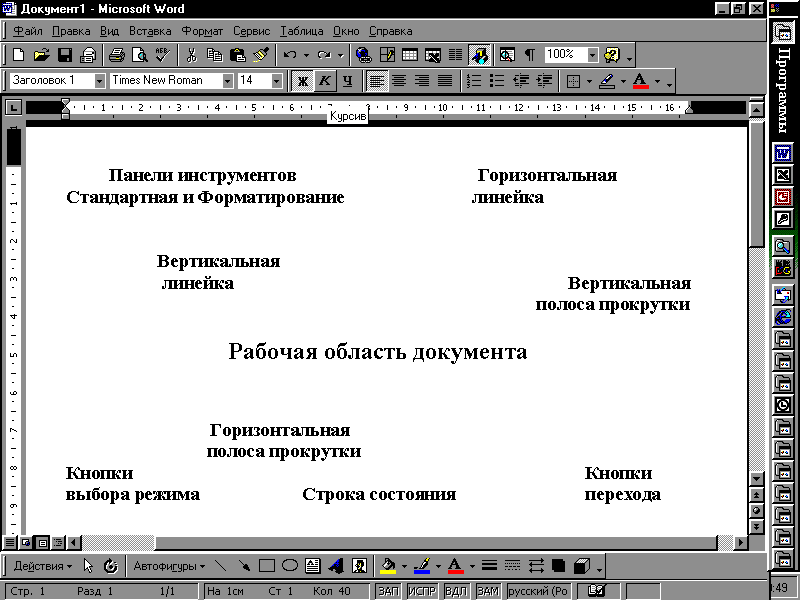









Рис. 1. Окно Word
Весь список панелей инструментов Word можно вызвать командой Вид / Панели инструментов. Если поместить курсор на
панель инструментов и щёлкнуть по ней правой кнопкой мыши, то открывается меню. В открывшемся контекстном меню (Рис. 2) присутствующие на экране панели отмечены флажками. Чтобы вывести на экран новую панель нужно щёлкнуть левой кнопкой мыши по её названию в контекстном меню.
Кроме того, на панели инструментов (Рис. 1) имеются специальные кнопки для быстрого включения других часто используемых инструментальных панелей. Например, кнопки Рисование, Таблицы и границы, Внешние границы.
Если щёлкнуть кнопку Рисование, появится на экране инструментальная панель:
![]()
Кнопка Таблицы и границы включает панель:
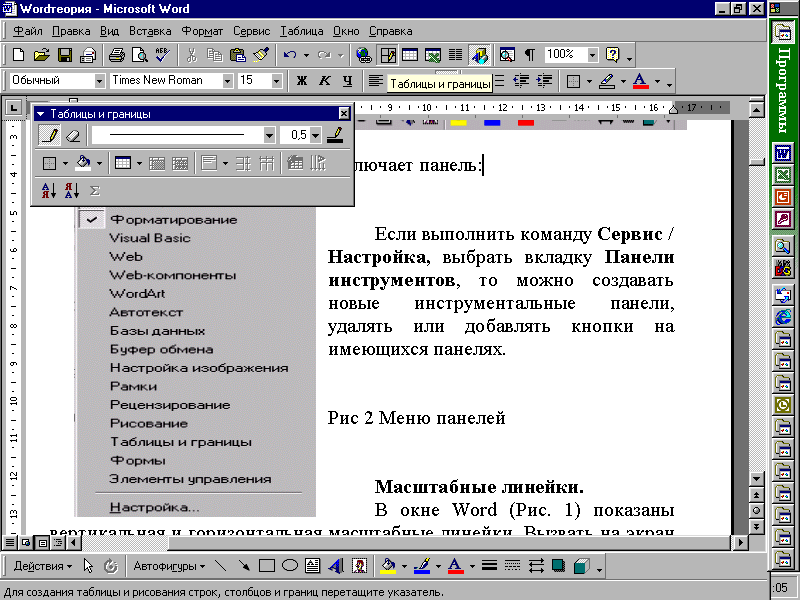
Кнопка Внешние границы открывает список элементов обрамления выделенного фрагмента текста:

Если выполнить команду Сервис / Настройка, выбрать вкладку Панели инструментов, то можно создавать новые инструментальные панели. Во вкладке Команды можно удалять или добавлять кнопки на имеющихся панелях.
Н абор
инструментов каждой панели предназначен
для выполнения определённых действий.
абор
инструментов каждой панели предназначен
для выполнения определённых действий.
Рис. 2. Меню панелей
